Como usar e resolver problemas do modo de compatibilidade do IE 11
Saiba como usar o modo de compatibilidade do Internet Explorer 11 e aprenda a resolver problemas do navegador com certos sites
Saiba como usar o modo de compatibilidade do Internet Explorer 11 e aprenda a resolver problemas do navegador com certos sites
O modo de compatibilidade do Internet Explorer 11 permite que o velho navegador do Windows 7 e ainda presente no Windows 10 corrija erros de exibição em sites mais modernos, sendo uma ferramenta “quebra-galho” para quem ainda usa o antigo browser. Veja como usar o recurso e aprenda a resolver problemas a seguir.
O modo de compatibilidade do Internet Explorer 11 permite que o navegador legado da Microsoft possa executar sites corretamente, isso porque o seu motor é diferente daqueles usados nos browsers mais modernos, como o Microsoft Edge da própria empresa, ou concorrentes como Google Chrome e Mozilla Firefox.
O Internet Explorer 11 é um navegador mantido no ar basicamente por causa de desenvolvedores que precisam dar suporte em páginas antigas, que não migraram para recursos mais recentes. Mas é fato que ainda há uma grande quantidade de pessoas que o utilizam para navegar, mesmo não sendo mais recomendado pela Microsoft.
Para usar o Internet Explorer 11 e corrigir problemas em sites, faça o seguinte:
No Windows 10
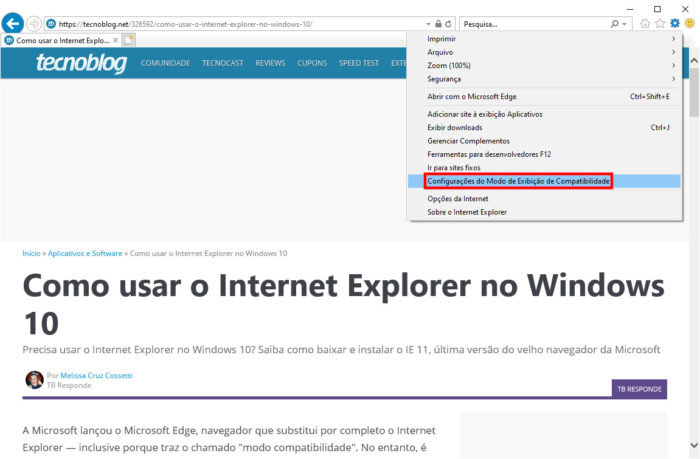
E pronto.
No Windows 7
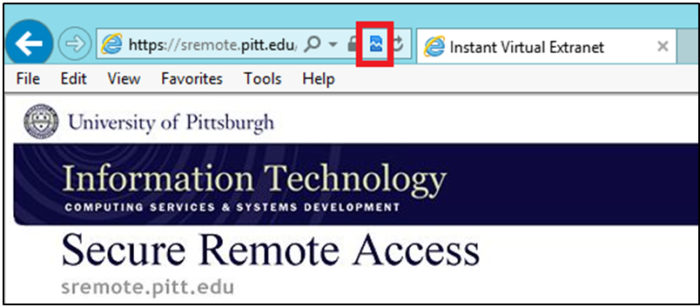
E pronto.
Em geral, problemas como imagens que não aparecem, posição errada de ícones e menus e texto embaralhados, entre outros, podem ser corrigidos ou atenuados com o recurso ativo; no entanto, a Microsoft recomenda o uso do novo Microsoft Edge.